https://www.geeks3d.com/furmark/downloads/
FurMark > Downloads
Version History Version 1.30.0.0 - 2022.05.14 + added detection of Intel Arc 7 A770M, A730M, Arc 5 A550M and Arc 3 A370M and A350M. + added support of GeForce RTX 3090 Ti, RTX A4500, GeForce RTX 3050 8GB, GeForce RTX 3050 4GB, GeForce RTX 3080 12GB. Update...
www.geeks3d.com
사이트로 들어갑니다.

FurMark를 클릭합니다.
(Latest Version이 최신 버전입니다.)

DOWNLOAD를 눌러서 다운로드를 합니다.
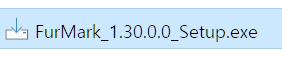
다운로드한 파일을 실행해서 설치합니다.

다음 창은 NEXT를 누르다가 Install을 누르면 됩니다.
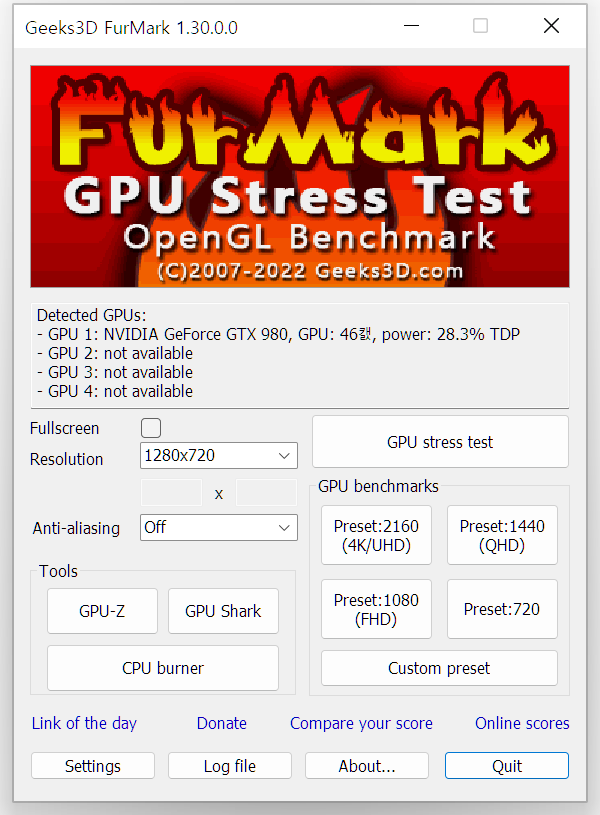
해상도는 원하시는대로 조절하시고
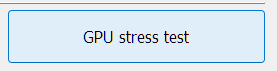
GPU streess test 를 누르면
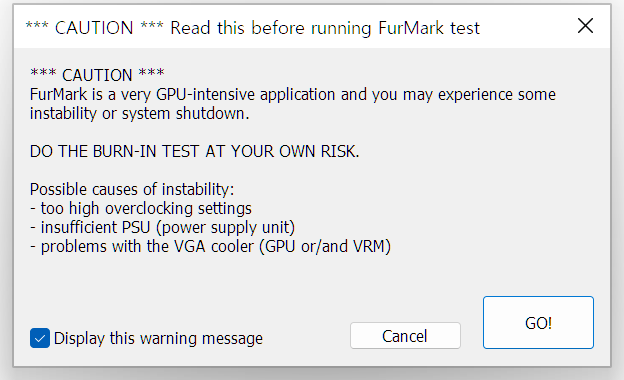
대충 내용이 이 프로그램은 GPU 사용량이 커서 시스템이 꺼질 수 있다.
자기가 책임 질 수 있으면 테스트를 시작해라
근데.. 뭐.. 정상적인 그래픽 카드라면 웬만해서는 문제없습니다.
프로그램 사용목적이 오버 후 테스트나 고장 난 거 고치고 테스트할 때 많이 쓰입니다.
여하튼 GO! 를 눌러서 시작합니다.
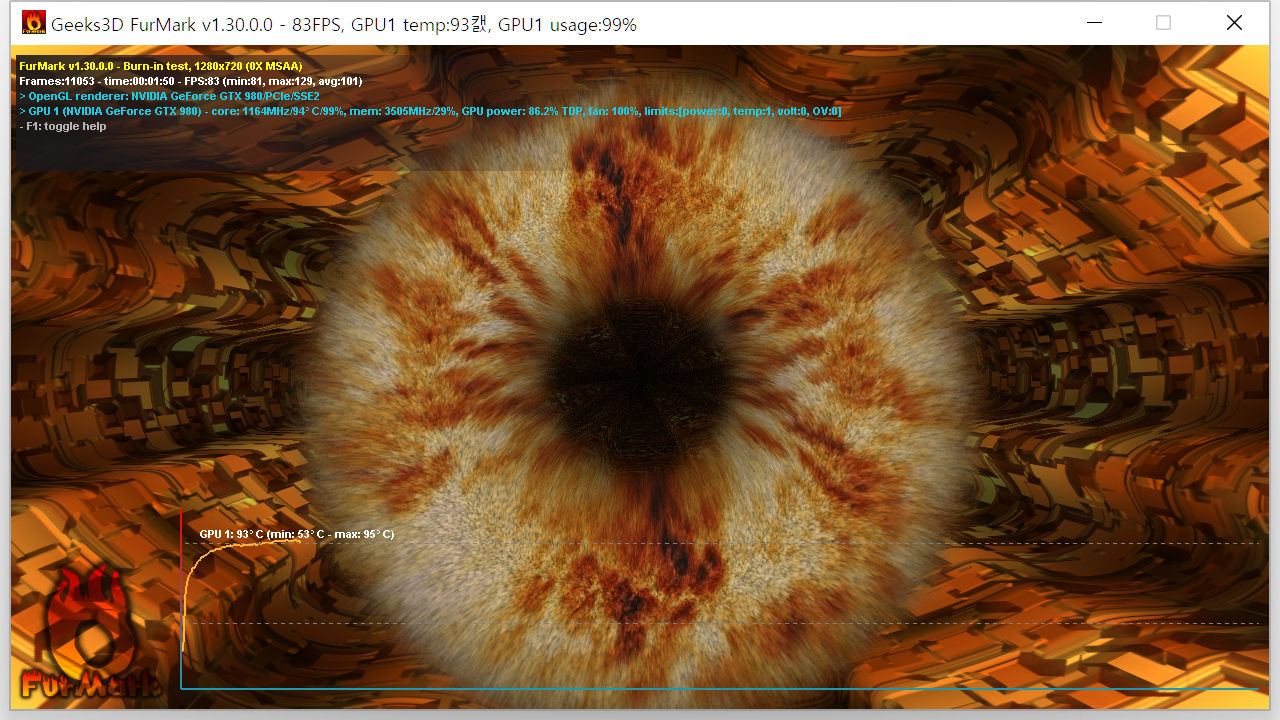
테스트 중입니다.
대충 10~30분 정도 돌려서 재부팅이라던지 화면 깨짐이 없으면 문제가 없는거니 만족하시면서 쓰시면 됩니다.
간단한 테스트 프로그램이므로 사용 시 내 VGA가 문제없다만 확인하실 때 쓰시면 될듯합니다.
'PC > Utility 사용방법' 카테고리의 다른 글
| MP3에 표지와 정보를 넣어보자. (Ogg, Flac외 다수) (0) | 2022.08.23 |
|---|---|
| 유튜브 다운로드, 네X버 웹X, 블로그 다운로드 (hitomi downloader) (0) | 2022.08.02 |
| HWiNFO 7.26-4800 (0) | 2022.07.22 |
| GPU-Z Graphics Card GPU Information Utilit (0) | 2022.07.20 |
| CPU-Z System information software (0) | 2022.07.20 |


댓글